Notificación de correos en cuarentena
Cuando algún mensaje es categorizado con contenido de tipo spam, phishing, malware o cualquier otra categoría que no lo considere como confiable, se va a generar al menos una vez por semana una notificación por correo indicando sobre los mensajes colocados en el repositorio de cuarentena que corresponde a cada usuario.
Confirmar recepción de la Notificación sobre mensajes en cuarentena
Validar que se recibe un correo de la dirección quarantine@messaging.microsoft.com con el título de mensaje Notificación de correo no deseado.
.png?ver=sU6sBQ8_LMpSKyz5lCnZbg%3d%3d)
Dentro del mensaje se indican principalmente:
- Número de mensajes retenidos
- Fecha para generar el reporte
- Recordatorio sobre sólo se mantienen los mensajes durante 30 días en la cuarentena
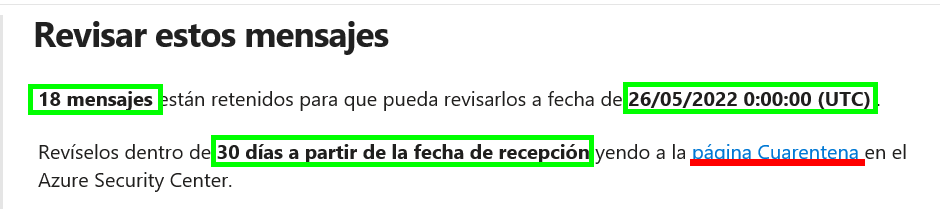
Para cada mensaje en la cuarentena se muestran Remitente, Asunto y Fecha de recepción. Dentro de las acciones están: Bloquear remitente, Liberar y Revisión.
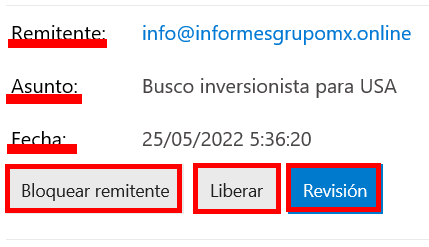
Bloquear Remitente
Dentro del correo con las notificaciones de cuarentena selecciona la acción Bloquear remitente que mantendrá el mensaje actual en la cuarentena, así como cualquier otro mensaje que provenga del remitente.
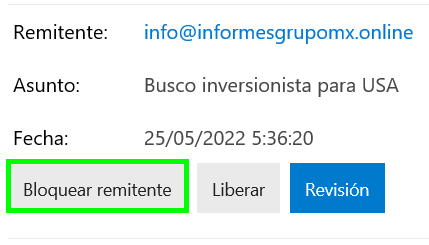
Al seleccionar la opción, se recibe una confirmación sobre la acción.
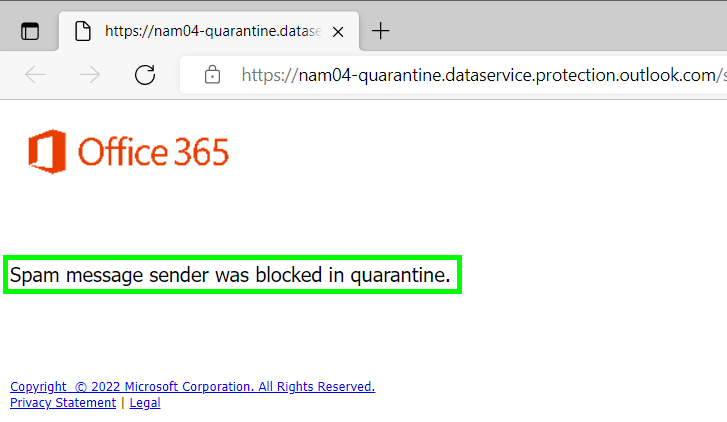
Liberar
Dentro del correo con las notificaciones de cuarentena selecciona la acción Liberar que permitirá de forma inmediate el mensaje se mueva de la cuarentena a tu bandeja de entrada.
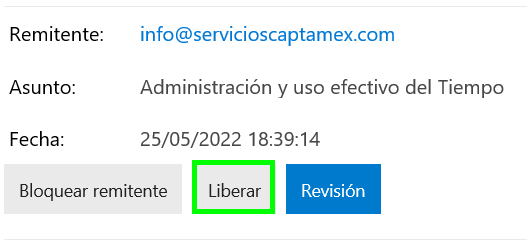
Al seleccionar la opción, se recibe una confirmación sobre la acción.
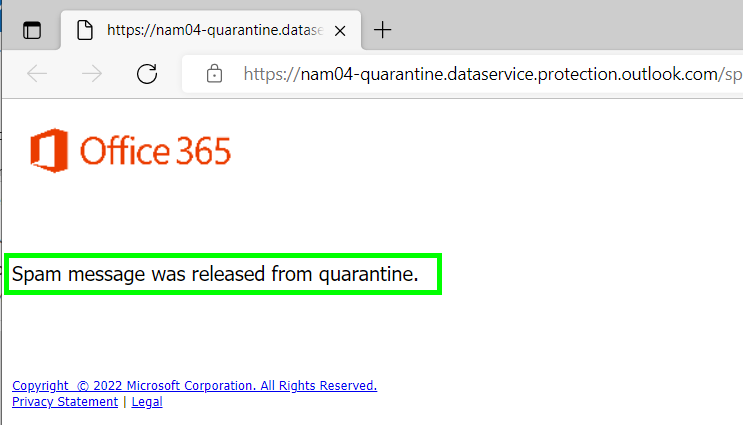
El mensaje aparecerá en la Bandeja de Entrada.
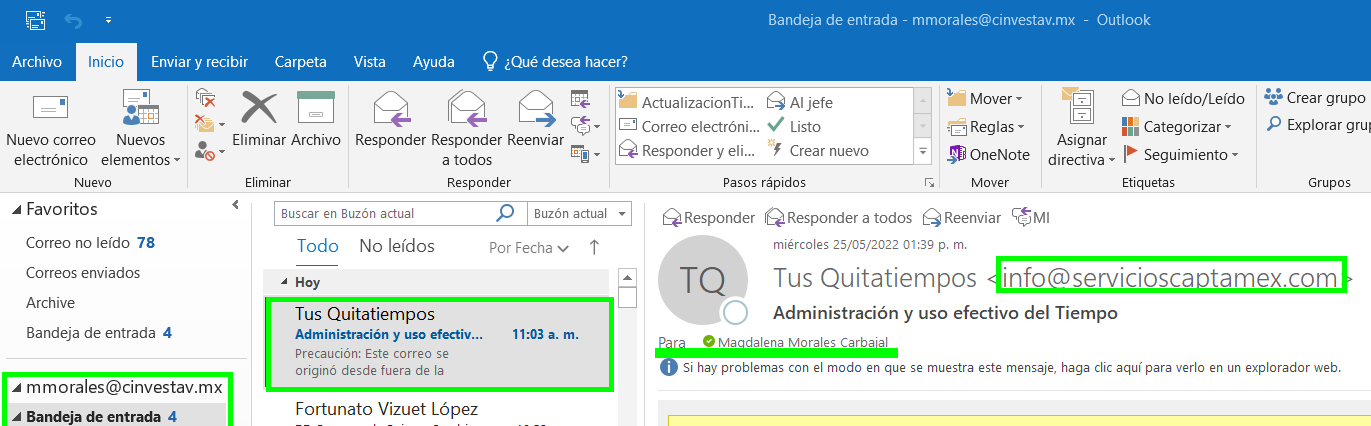
Revisión
Dentro del correo con las notificaciones de cuarentena selecciona la acción Revisión que permitirá acceder al repositorio de cuarentena.
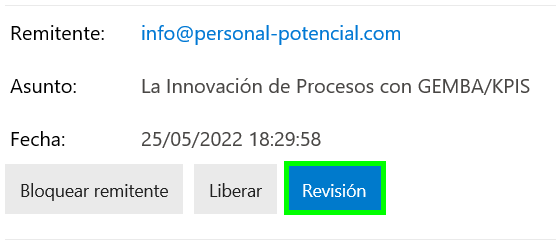
Al seleccionar la opción accederemos con nuestras credenciales.
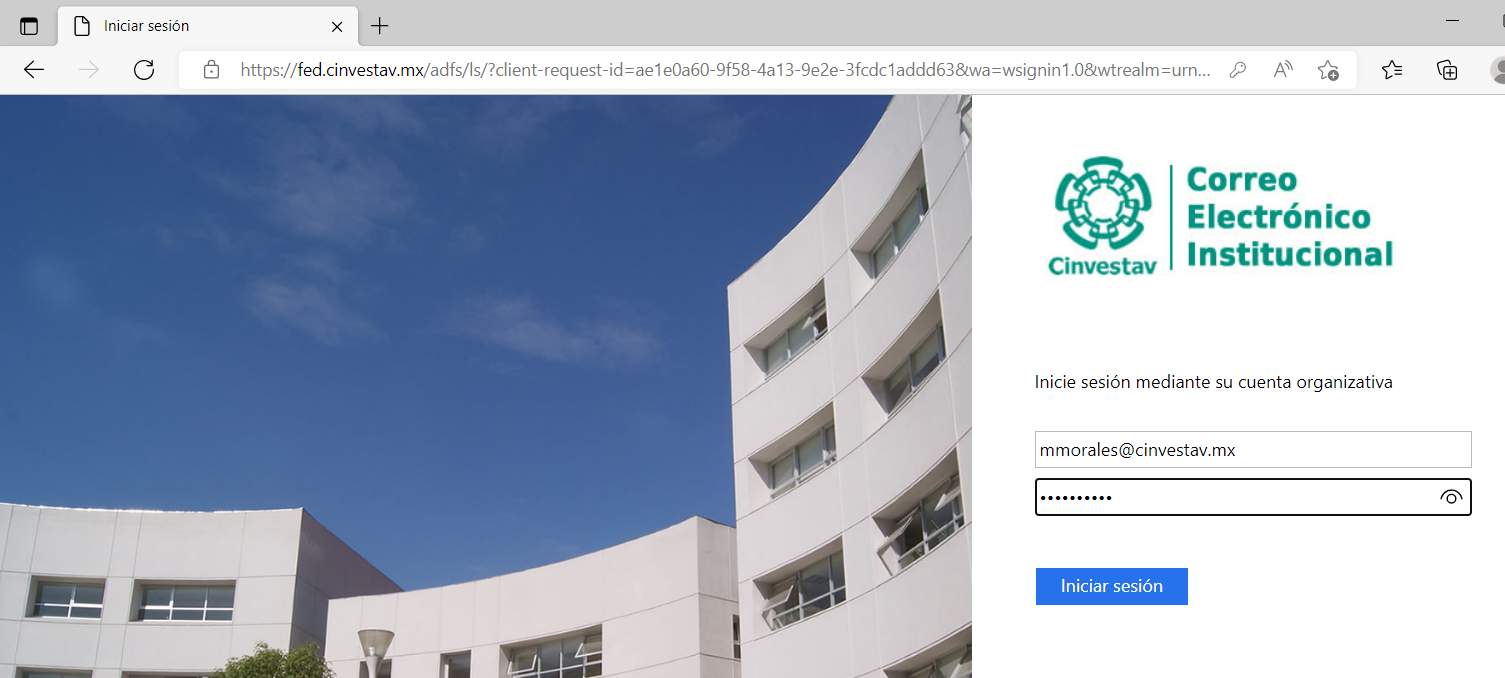
Ahora se mostrarán opciones adicionales sobre el mensaje.
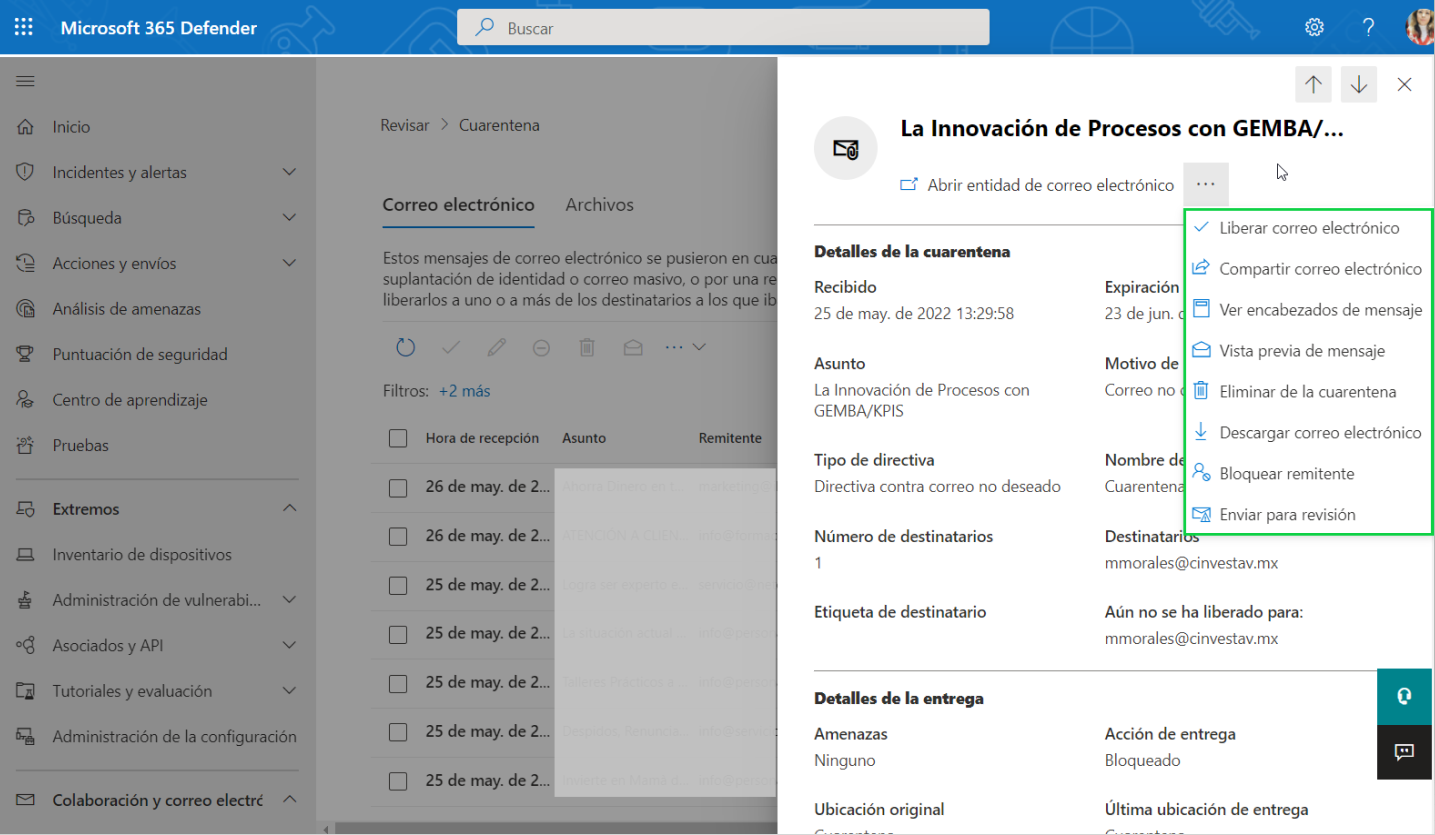
Nota importante: No es necesario eliminar manualmente los mensajes de la cuarentena ya que son borrados automáticamente después de 30 días a partir de su llegada.
1013